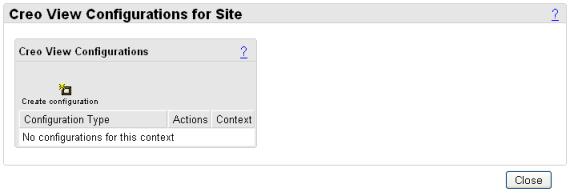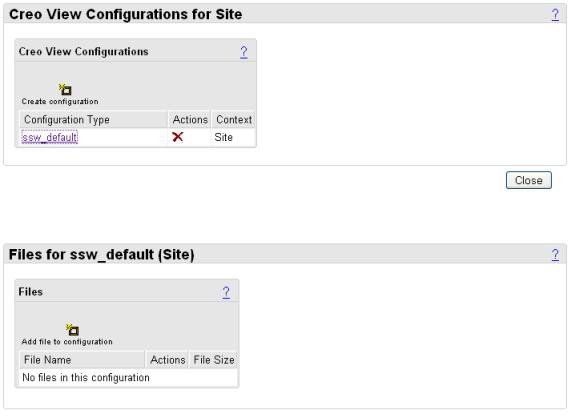|
|
從 Windchill 10.2 開始, PTC 已變更 wvs.properties 與 wvs.properties.xconf 檔案的位置。這些檔案已從 <Windchill>/codebase 目錄移至 <Windchill>/codebase/WEB-INF/conf 目錄。確保對您的程式碼進行任何必要的變更以反映此位置變更。
|
|
|
從 Windchill 10.2 開始, PTC 已變更 wvs.properties 與 wvs.properties.xconf 檔案的位置。這些檔案已從 <Windchill>/codebase 目錄移至 <Windchill>/codebase/WEB-INF/conf 目錄。確保對您的程式碼進行任何必要的變更以反映此位置變更。
|
|
|
此流程會將組態新增到目前的容器前後關聯中,例如產品、專案、組織或網站。舉例來說,在產品層級新增的組態會優先於在組織層級新增的組態使用,同樣,在組織層級新增的組態會優先於在網站層級新增的組態使用。
|